Dell Vostro 3478 User Manual [si]
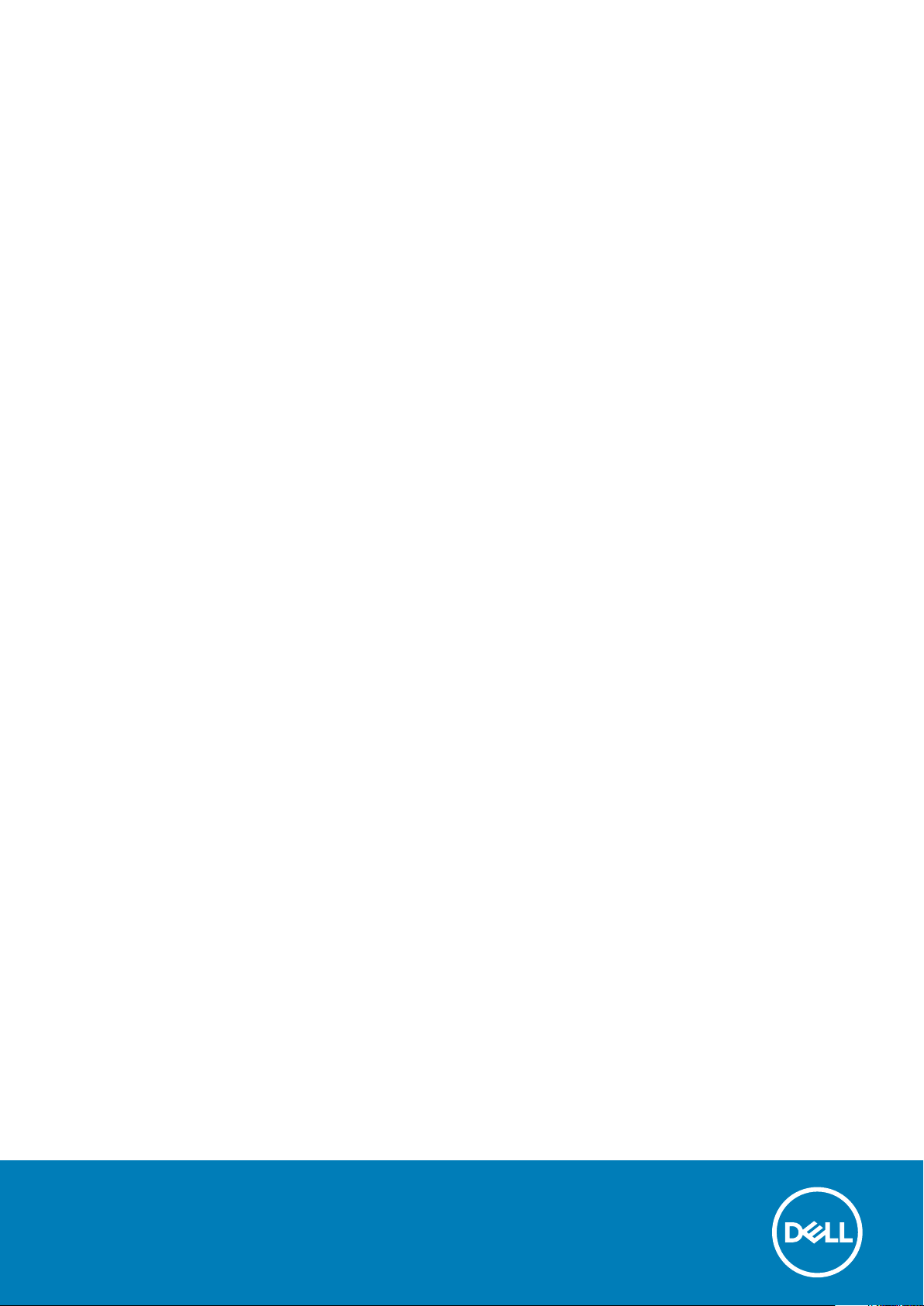
Dell Vostro 14–3478
Lastniški priročnik
Regulativni model: P76G
Regulativni tip: P76G002
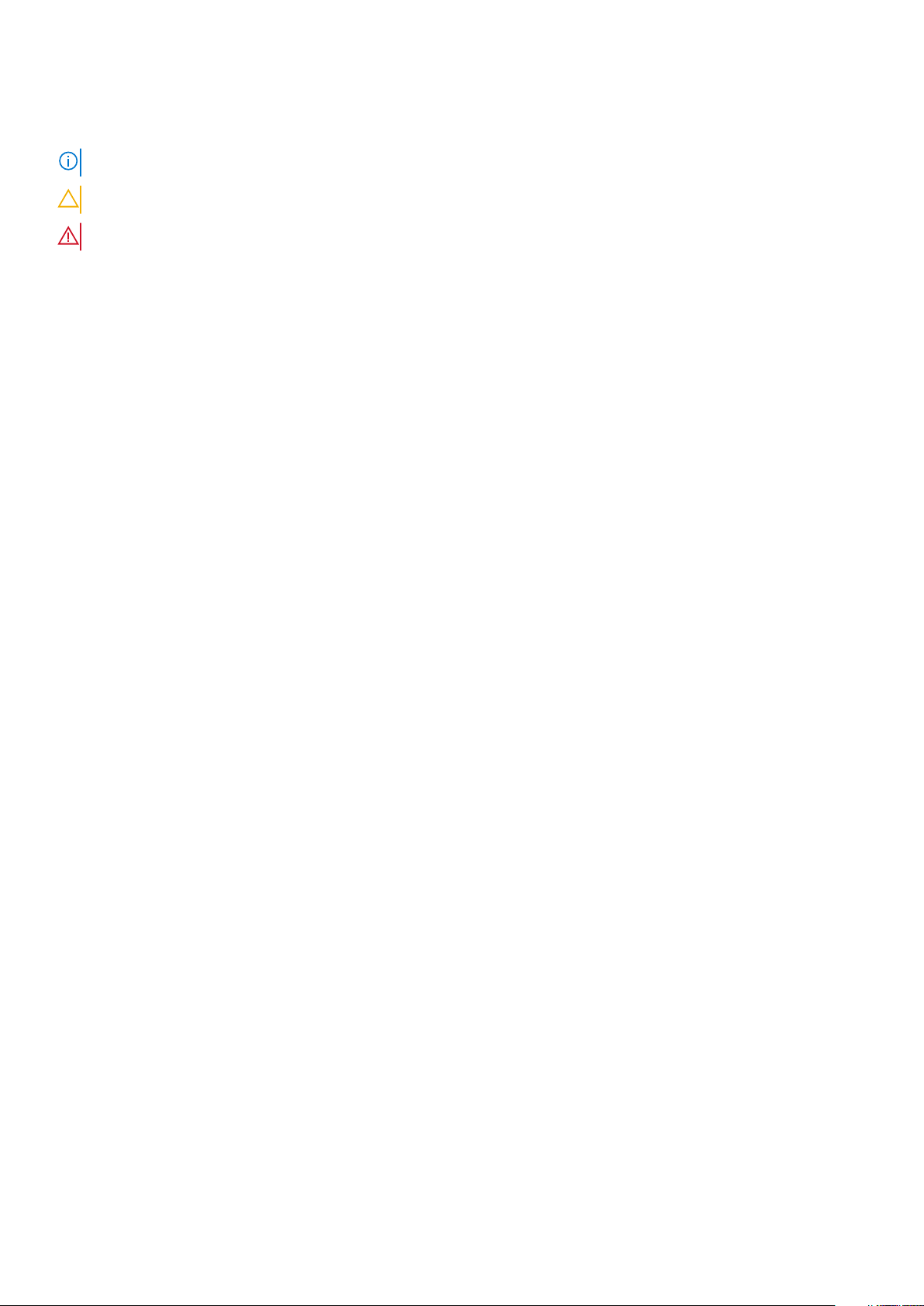
Opombe, svarila in opozorila
OPOMBA: OPOMBA označuje pomembne informacije, ki vam pomagajo bolje izkoristiti računalnik.
POZOR: SVARILO označuje možnost poškodb strojne opreme ali izgube podatkov in svetuje, kako se izogniti težavi.
OPOZORILO: OPOZORILO označuje možnost poškodb lastnine, osebnih poškodb ali smrti.
© 2020 Dell Inc. ali njegove podružnice Vse pravice pridržane. Dell, EMC in druge blagovne znamke so blagovne znamke družbe Dell
Inc. ali njenih hčerinskih družb. Druge blagovne znamke so lahko blagovne znamke njihovih lastnikov.
2020 - 03
Rev. A02
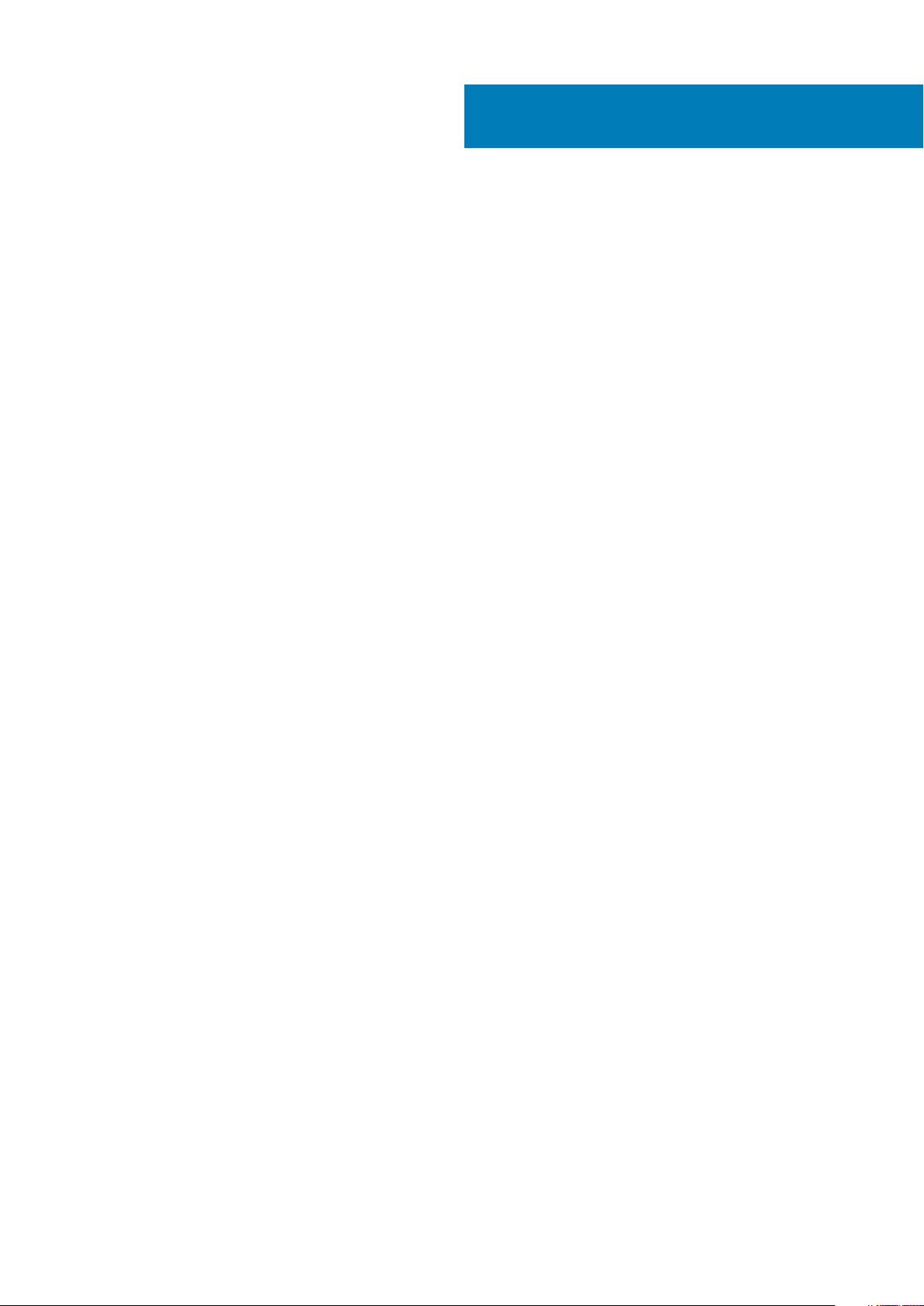
Kazalo
1 Delo z računalnikom...................................................................................................................... 6
Varnostni ukrepi..................................................................................................................................................................... 6
Zaščita pred elektrostatično razelektritvijo (ESD).......................................................................................................6
Servisni komplet ESD za teren.......................................................................................................................................7
Transport občutljivih delov..............................................................................................................................................8
Preden začnete delo v notranjosti računalnika.................................................................................................................. 8
Ko končate delo v notranjosti računalnika.......................................................................................................................... 8
2 Razstavljanje in sestavljanje.......................................................................................................... 9
Priporočena orodja.................................................................................................................................................................9
Seznam velikosti vijakov....................................................................................................................................................... 9
Baterija.................................................................................................................................................................................... 9
Odstranjevanje baterije....................................................................................................................................................9
Nameščanje baterije.......................................................................................................................................................10
Optični pogon....................................................................................................................................................................... 10
Odstranjevanje optičnega pogona................................................................................................................................10
Odstranjevanje nosilca optičnega pogona....................................................................................................................11
Nameščanje nosilca optičnega pogona........................................................................................................................12
Namestitev optičnega pogona......................................................................................................................................12
Okvir tipkovnice in tipkovnica.............................................................................................................................................12
Odstranjevanje tipkovnice............................................................................................................................................. 12
Nameščanje tipkovnice..................................................................................................................................................14
Pokrov podnožja...................................................................................................................................................................14
Odstranjevanje pokrova osnove plošče....................................................................................................................... 14
Nameščanje pokrova osnovne plošče..........................................................................................................................17
Trdi disk..................................................................................................................................................................................17
Odstranjevanje sklopa trdega diska..............................................................................................................................17
Odstranjevanje trdega diska z nosilca trdega diska................................................................................................... 18
Nameščanje trdega diska na nosilec trdega diska......................................................................................................19
Namestitev sklopa trdega diska...................................................................................................................................20
Bralnik prstnih odtisov........................................................................................................................................................ 20
Odstranjevanje bralnika prstnih odtisov......................................................................................................................20
Nameščanje bralnika prstnih odtisov...........................................................................................................................22
Kartica WLAN...................................................................................................................................................................... 22
Odstranjevanje kartice WLAN......................................................................................................................................22
Nameščanje kartice WLAN...........................................................................................................................................23
pomnilniški moduli,...............................................................................................................................................................23
Odstranjevanje pomnilniškega modula........................................................................................................................ 23
Nameščanje pomnilniškega modula............................................................................................................................. 24
Gumbasta baterija................................................................................................................................................................24
Odstranjevanje gumbaste baterije............................................................................................................................... 24
Nameščanje gumbaste baterije....................................................................................................................................25
Plošča gumba za vklop/izklop........................................................................................................................................... 26
Odstranjevanje plošče gumba za vklop/izklop...........................................................................................................26
Kazalo 3
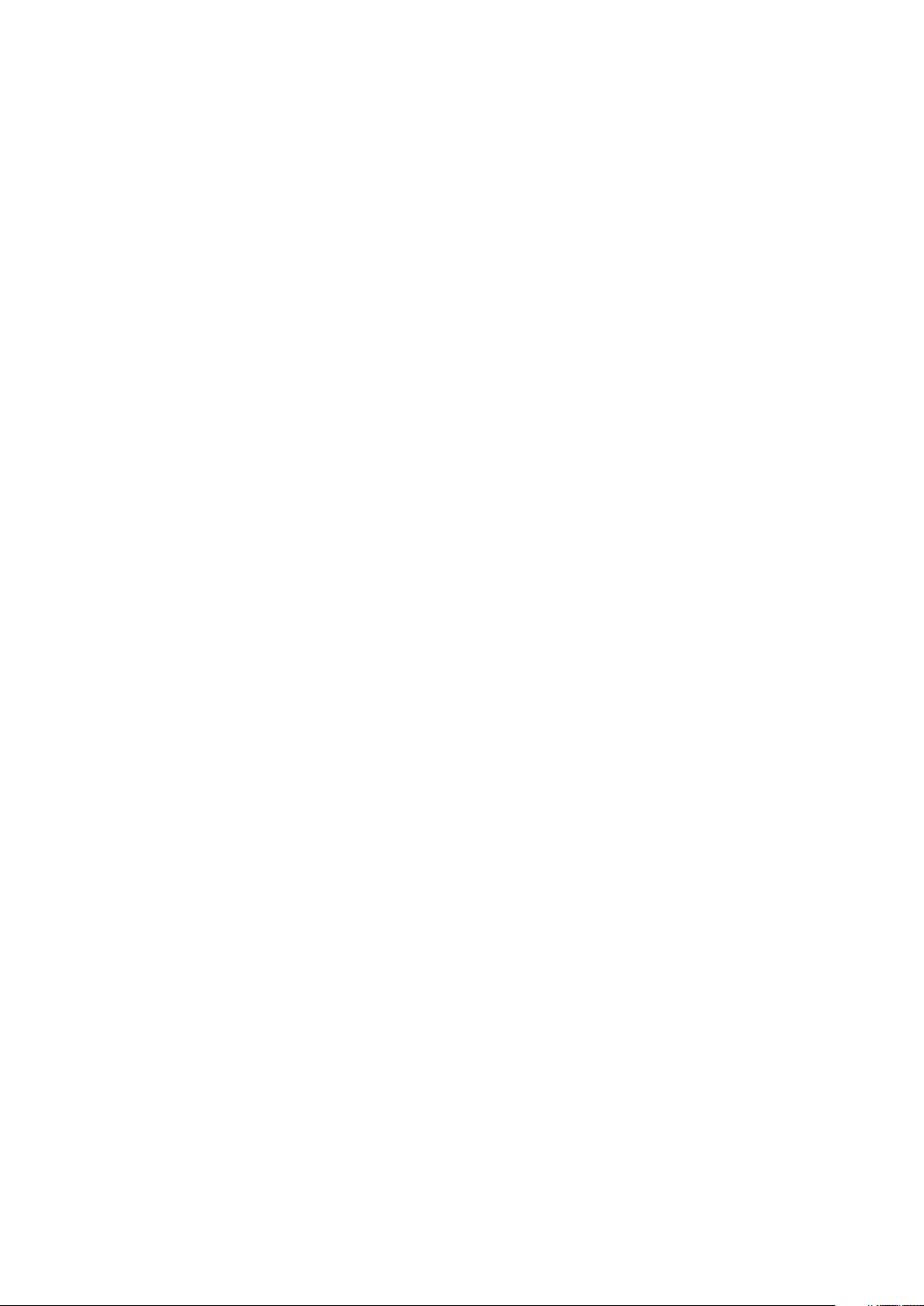
Nameščanje plošče gumba za vklop/izklop................................................................................................................26
Sklop .....................................................................................................................................................................................27
Odstranjevanje hladilnika...............................................................................................................................................27
Nameščanje hladilnika....................................................................................................................................................27
Sistemski ventilator............................................................................................................................................................. 28
Odstranjevanje sistemskega ventilatorja.....................................................................................................................28
Namestitev sistemskega ventilatorja.......................................................................................................................... 28
Zvočnik................................................................................................................................................................................. 29
Odstranjevanje zvočnikov.............................................................................................................................................29
Nameščanje zvočnikov................................................................................................................................................. 29
Matična plošča.....................................................................................................................................................................30
Odstranjevanje sistemske plošče.................................................................................................................................30
Nameščanje sistemske plošče......................................................................................................................................32
Vhodna/izhodna plošča......................................................................................................................................................33
Odstranjevanje vhodne/izhodne plošče..................................................................................................................... 33
Nameščanje vhodne/izhodne plošče.......................................................................................................................... 33
Vrata za napajalni priključek................................................................................................................................................34
Odstranjevanje priključka za napajanje........................................................................................................................34
Nameščanje priključka za napajanje.............................................................................................................................35
Sklop zaslona........................................................................................................................................................................35
Odstranjevanje sklopa zaslona..................................................................................................................................... 35
Nameščanje sklopa zaslona.......................................................................................................................................... 37
Okvir zaslona........................................................................................................................................................................ 37
Odstranjevanje okvirja zaslona.....................................................................................................................................38
Nameščanje okvirja zaslona..........................................................................................................................................38
Kamera..................................................................................................................................................................................39
Odstranjevanje kamere................................................................................................................................................. 39
Nameščanje kamere...................................................................................................................................................... 39
Plošča zaslona......................................................................................................................................................................40
Odstranjevanje plošče zaslona.....................................................................................................................................40
Nameščanje plošče zaslona...........................................................................................................................................41
Tečaji zaslona........................................................................................................................................................................41
Odstranjevanje tečajev zaslona.................................................................................................................................... 41
Nameščanje tečajev zaslona........................................................................................................................................ 42
Sledilna ploščica................................................................................................................................................................... 43
Odstranjevanje sledilne ploščice...................................................................................................................................43
Nameščanje sledilne ploščice....................................................................................................................................... 44
Naslon za dlani..................................................................................................................................................................... 44
Odstranjevanje naslona za dlani...................................................................................................................................44
Nameščanje naslona za dlani........................................................................................................................................45
3 Tehnologija in komponente..........................................................................................................46
HDMI 1.4............................................................................................................................................................................... 46
Funkcije USB-ja....................................................................................................................................................................46
4 Tehnični podatki o sistemu..........................................................................................................49
Tehnični podatki...................................................................................................................................................................49
Kombinacije bližnjičnih tipk..................................................................................................................................................51
4
Kazalo
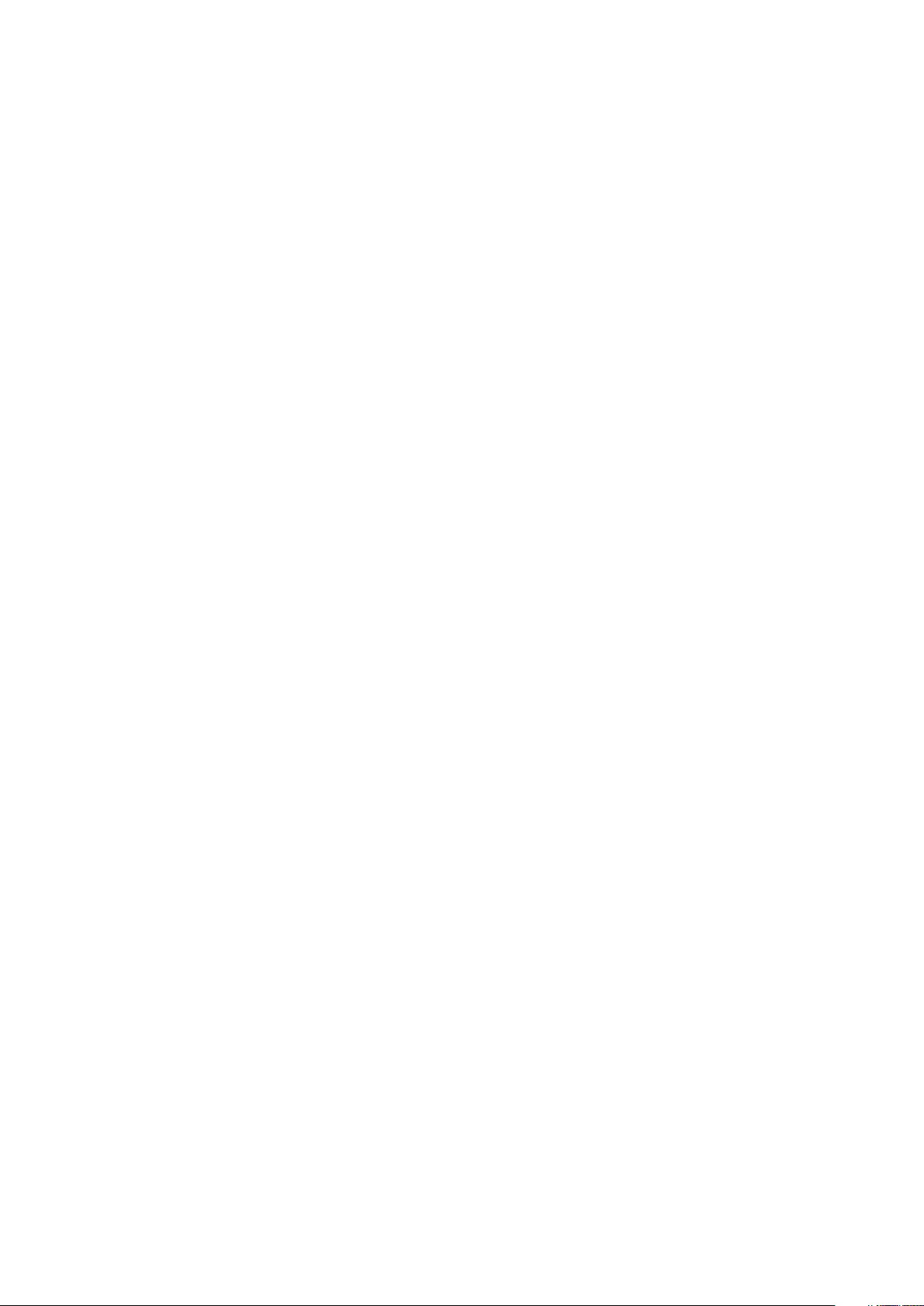
5 Sistemske nastavitve..................................................................................................................52
Zagonsko zaporedje............................................................................................................................................................ 52
Smerne tipke........................................................................................................................................................................52
Možnosti sistemskih nastavitev.........................................................................................................................................53
Zapisovanje BIOS-a iz BIOS-a v enkratnem zagonskem meniju (F12).........................................................................60
Posodabljanje BIOS-a v sistemu Windows.......................................................................................................................63
Sistemsko geslo in geslo za nastavitev.............................................................................................................................64
Dodeljevanje gesla za nastavitev sistema...................................................................................................................64
Brisanje ali spreminjanje obstoječega gesla za nastavitev sistema..........................................................................65
6 Programska oprema................................................................................................................... 66
Podprti operacijski sistemi..................................................................................................................................................66
Prenos gonilnikov za Windows.......................................................................................................................................... 66
Gonilniki za Intelov nabor vezij...........................................................................................................................................66
Gonilniki za baterijo..............................................................................................................................................................67
Intel HID Event Filter (Intelov filter dogodkov za HID)...................................................................................................68
Intel Dynamic Platform in Thermal Framework............................................................................................................... 68
Gonilniki za disk....................................................................................................................................................................69
Gonilniki za pomnilniško kartico Realtek PCI-E................................................................................................................69
Gonilnik za grafiko............................................................................................................................................................... 69
Gonilniki za Bluetooth......................................................................................................................................................... 69
Gonilniki za omrežno kartico.............................................................................................................................................. 70
Gonilniki za zvok Realtek Audio......................................................................................................................................... 70
Gonilniki za shrambo............................................................................................................................................................70
Gonilniki za varnost.............................................................................................................................................................. 71
7 Odpravljanje težav...................................................................................................................... 72
Diagnostika z izboljšanim predzagonskim ocenjevanjem sistema (ePSA)....................................................................72
Zagon diagnostike ePSA............................................................................................................................................... 72
Diagnostične lučke LED.......................................................................................................................................................72
Ponastavitev ure za dejanski čas (RTC)...........................................................................................................................73
8 Vzpostavljanje stika z družbo Dell................................................................................................ 74
Kazalo
5
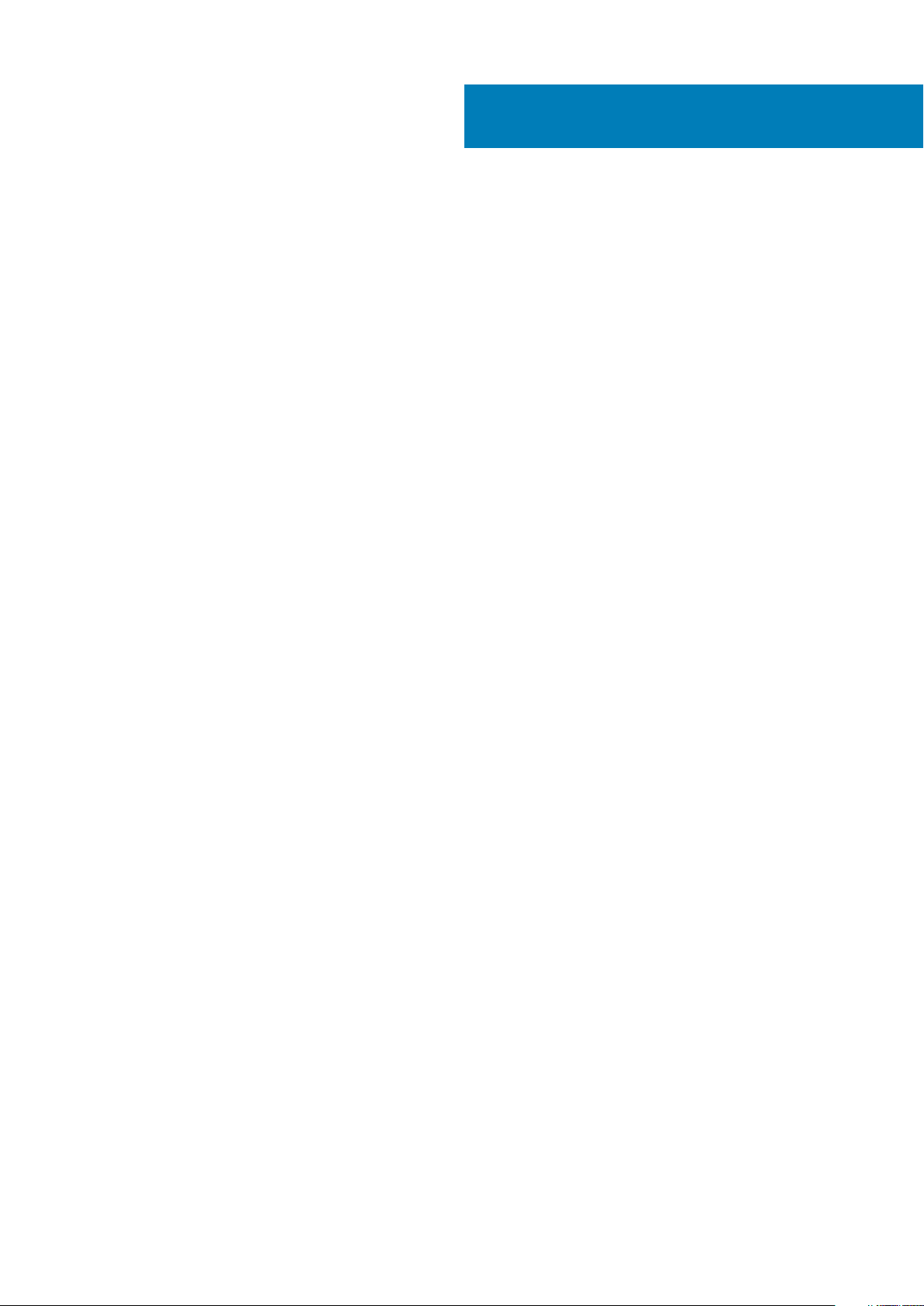
Delo z računalnikom
Varnostni ukrepi
V poglavju z varnostnimi ukrepi so opisani postopki, ki jih morate opraviti pred začetkom razstavljanja.
Pred začetkom razstavljanja ali sestavljanja upoštevajte varnostne ukrepe:
• Izklopite sistem, vključno s priključenimi zunanjimi napravami.
• Iz napajanja odklopite računalnik, vključno s priključenimi zunanjimi napravami.
• Iz računalnika odklopite vse omrežne, telefonske in komunikacijske kable.
• Pri posegih v notranjosti prenosnega računalnika uporabite servisni komplet ESD za teren, da ne bi prišlo do poškodb zaradi
razelektritve.
• Ko odstranite dele računalnika, jih previdno odložite na antistatično podlogo.
• Nosite obutev z gumijastimi podplati, da zmanjšate možnost električnega udara.
Napajanje v stanju pripravljenosti
Pred odpiranjem ohišja morate odklopiti vse izdelke Dell z napajanjem v stanju pripravljenosti. Sistemi z napajanjem v stanju pripravljenosti
so pod napetostjo tudi v izklopljenem stanju. Z napajanjem v stanju pripravljenosti lahko na daljavo vklopite sistem (funkcija »Wake on
LAN«), aktivirate stanje pripravljenosti in upravljate dodatne možnosti za upravljanje porabe.
Izdelek odklopite, nato pritisnite gumb za vklop in ga držite 15 sekund, da ozemljite sistemsko ploščo. Odstranite baterijo iz prenosnih
računalnikov.
1
Povezovanje
To je način povezovanja dveh ali več ozemljenih prevodnikov na isto električno polje. Za povezovanje potrebujete servisni komplet ESD za
teren. Ko priklapljate povezovalno žico, bodite pozorni, da jo priklopite na golo kovino in ne na barvani kovinski ali celo nekovinski del.
Zapestni trak morate trdno pritrditi okoli zapestja, tako da je v stiku s kožo. Pred povezovanjem z rok odstranite ure, zapestnice in prstane.
Zaščita pred elektrostatično razelektritvijo (ESD)
Elektrostatična razelektritev predstavlja veliko težavo pri ravnanju z elektronskimi komponentami, še posebej to velja za občutljive dele, kot
so na primer razširitvene kartice, procesorji, pomnilniški moduli in sistemske plošče. Že zelo majhna količina naboja lahko poškoduje vezja na
način, ki ga je težko odkriti, na primer z občasnim pojavljanjem napak ali krajšo življenjsko dobo. Razvoj tehnologije stremi k nižji porabi
energije in hkrati večji gostoti, zaradi česar je elektrostatična razelektritev vedno večja težava.
Zaradi vse večje gostote polprevodnikov v novejših izdelkih Dell, je občutljivost na poškodbe zaradi razelektritve pri novejših izdelkih večja
kot pri starejših izdelkih Dell. Zaradi tega nekateri postopki ravnanja s komponentami niso več veljavni.
Okvare zaradi elektrostatične razelektritve delimo na kritične napake in občasne napake.
• Kritične napake – kritične napake predstavljajo približno 20 odstotkov napak zaradi elektrostatične razelektritve. Naprava zaradi
okvare takoj preneha delovati. Primer kritične napake je na primer pomnilniški modul, ki je bil izpostavljen elektrostatični razelektritvi,
zaradi česar se takoj izpiše sporočilo »No POST/No video« skupaj z zvočnim signalom, kar pomeni, da manjka pomnilniški modul ali ta
ne deluje pravilno.
• Občasne napake – občasne napake predstavljajo približno 80 odstotkov napak zaradi elektrostatične razelektritve. Visok odstotek
občasnih napak pomeni, da v trenutku, ko nastane okvara, te ni mogoče takoj prepoznati. Pomnilniški modul je izpostavljen statični
elektriki, pri čemer je sled vezja samo deloma oslabljena, zato se napaka ne pojavi takoj. Do dokončne okvare sledi vezja lahko pride čez
več tednov ali mesecev, dotlej pa se lahko pojavijo občasne napake pomnilnika.
Takšne okvare, zaradi katerih se pojavijo občasne napake, je težko diagnosticirati in odpraviti.
Upoštevajte spodnja navodila, da preprečite okvare zaradi elektrostatične razelektritve:
6 Delo z računalnikom
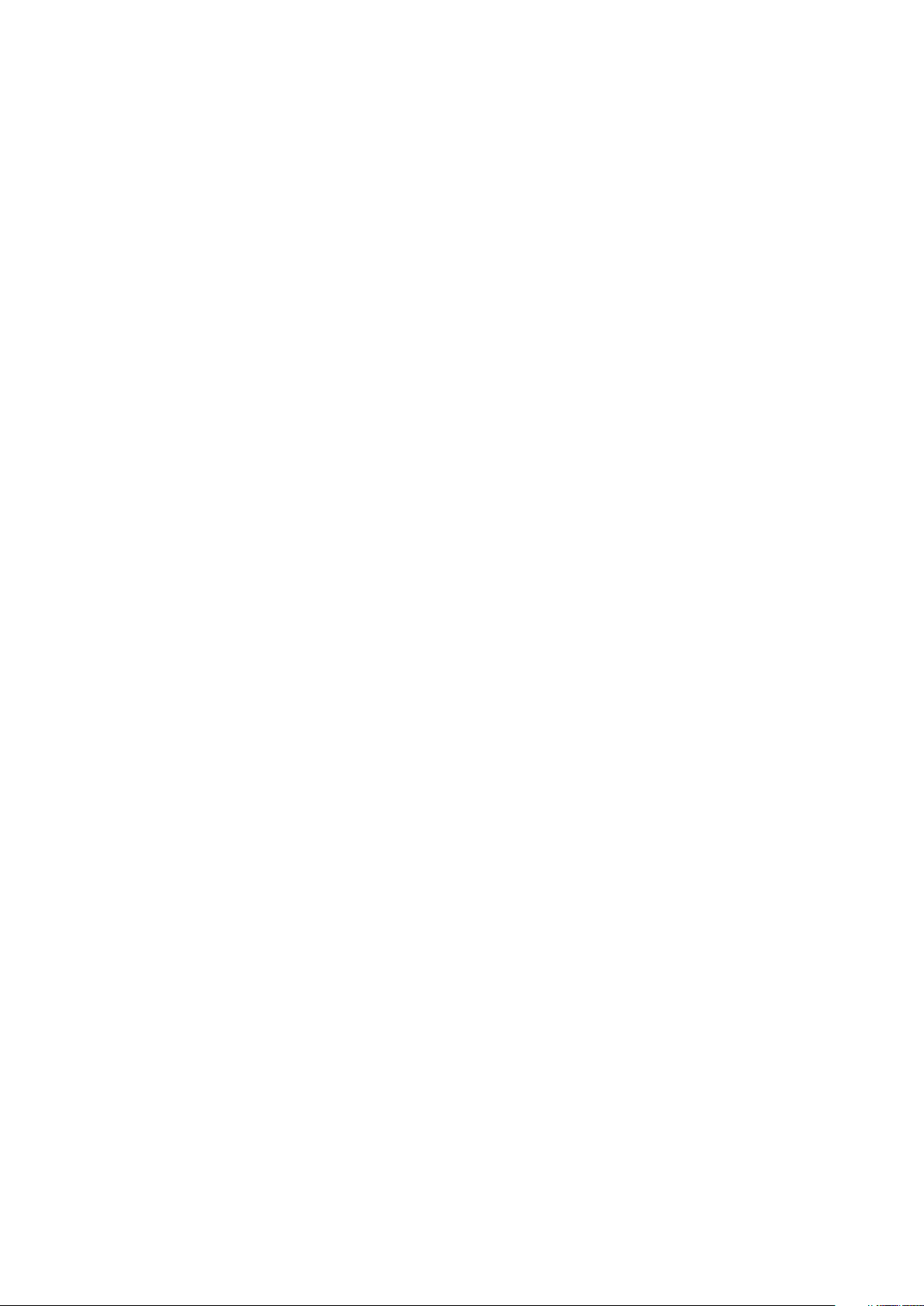
• Uporabite zapestni trak, ki je pravilno ozemljen. Uporaba brezžičnega antistatičnega traku ni več dovoljena, saj ne nudi zadostne
zaščite. Prijemanje ohišja računalnika pred začetkom posega v notranjosti za občutljivejše komponente ni zadostna zaščita pred
elektrostatično razelektritvijo.
• Vse take dele hranite v prostoru, ki je varen pred elektrostatično razelektritvijo. Če je mogoče, uporabite antistatično preprogo in
podlogo za delovno mizo.
• Pri odpakiranju dela, ki je občutljiv na statično elektriko, ga iz antistatične embalaže ne odstranjujte, dokler niste pripravljeni na njegovo
namestitev. Preden odstranite antistatično embalažo, morate opraviti postopek, s katerim ozemljite telo.
• Pri prenašanju občutljivih delov jih najprej vstavite v antistatično posodo ali embalažo.
Servisni komplet ESD za teren
Nenadzorovani servisni komplet za teren je najpogosteje uporabljeni komplet. Vsak servisni komplet za teren vključuje: antistatično
podlogo, zapestni trak in ozemljitveno žico.
Deli servisnega kompleta ESD za teren
Deli servisnega kompleta ESD za teren:
• Antistatična podloga – antistatična podloga ima lastnost razpršitve; nanjo lahko med servisnim posegom odlagate posamezne dele.
Ko uporabljate antistatično podlogo, morate imeti okoli zapestja tesno ovit zapestni trak, ozemljitvena žica pa mora biti pritrjena na
antistatično podlogo in kovinski del računalnika, pri katerem opravljate servisni poseg. Ko opravite vse potrebno, lahko vzamete
servisne dele iz vrečke ESD in jih položite na antistatično podlogo. Dele, ki so občutljivi na statiko (ESD), lahko držite v rokah, odložite
na antistatično podlago, v računalnik ali v vrečko.
• Zapestni trak in ozemljitvena žica – zapestni trak in ozemljitveno žico lahko neposredno povežete z zapestjem in kovinskim delom
računalnika v primeru, da ne potrebujete antistatične podlage, ali pa žico povežete z antistatično podlogo, če morate začasno nanjo
odložiti dele računalnika. Fizična povezava med zapestnim trakom, ozemljitveno žico, kožo, antistatično podlogo in deli računalnika se
imenuje povezovanje. Uporabite samo servisni komplet za teren z zapestnim trakom, podlogo in ozemljitveno žico. Nikoli ne uporabljajte
zapestnih trakov brez žice. Notranje žice zapestnega traku se zaradi uporabe lahko poškodujejo, zato morate trak redno preverjati s
testno napravo, da preprečite poškodbe strojne opreme zaradi razelektritev. Priporočljivo je, da zapestni trak in ozemljitveno žico
preverite s testno napravo vsaj enkrat tedensko.
• Testna naprava za zapestni trak – notranje žice zapestnega traku se lahko sčasoma poškodujejo. Če uporabljate nenadzorovani
komplet, pred vsakim servisnim posegom oziroma vsaj enkrat tedensko preskusite zapestni trak. Preskus s testno napravo je najboljši
način za preverjanje ustreznosti zapestnega traku. Če nimate testne naprave, se obrnite na lokalno podružnico, če imajo napravo na
voljo. Preskus opravite tako, da ozemljitveno žico zapestnega traku, ki ga ovijete okoli zapestja, potisnete v testno napravo in pritisnete
gumb za začetek preskusa. Če je preskus uspešen, zasveti zelena lučka LED; če je preskus neuspešen, zasveti rdeča lučka LED skupaj
z zvočnim opozorilom.
• Izolatorji – bistveno je, da delov, ki so občutljivi na razelektritev, npr. plastičnih ohišij sklopa hladilnika, ne odlagate v bližino notranjih
delov računalnika, ki so izolatorji in imajo pogosto visok naboj.
• Delovno okolje – pred začetkom uporabe servisnega kompleta ESD za teren ocenite delovne pogoje v prostorih stranke. Primer:
uporaba kompleta v strežniškem okolju se razlikuje od uporabe pri namiznih ali prenosnih računalnikih. Strežniki so običajno nameščeni v
omarah znotraj podatkovnih središč, namizni in prenosni računalniki pa so večinoma postavljeni na pisarniških mizah. Pred delom vedno
poiščite primeren odprt in urejen prostor, ki je dovolj velik za uporabo kompleta ESD za teren, hkrati pa mora ostati dovolj prostora za
opremo, ki jo želite servisirati. V delovnem prostoru ne sme biti izolatorjev, ki lahko povzročijo razelektritev. Na delovnem mestu morajo
biti izolatorji, kot so stiropor in drugi plastični predmeti, še pred začetkom servisiranja od komponent oddaljeni vsaj 30 centimetrov.
• Antistatična embalaža – vse naprave, ki so občutljive na razelektritev, morajo biti pred pošiljanjem pakirane v antistatično embalažo.
Priporočljiva je uporaba antistatičnih vrečk. Poškodovane dele morate vedno vrniti v embalaži novega nadomestnega dela. Antistatično
vrečko morate prepogniti in zalepiti z lepilnim trakom, za zaščito poškodovanega dela pa uporabite zaščitno peno, s katero je zaščiten
nov nadomestni del. Dele, ki so občutljivi na razelektritev, iz embalaže odstranite samo v delovnem okolju, ki je zaščiteno pred
elektrostatično razelektritvijo. Prav tako delov ne odlagajte na antistatično vrečko, saj so zaščiteni samo v notranjosti vrečke. Dele
lahko držite v rokah, odložite na antistatično podlogo, namestite v računalnik ali jih shranite v antistatično vrečko.
• Transport občutljivih delov – za transport občutljivih delov ESD, na primer nadomestnih delov ali delov, ki jih vračate Dellu, morate
dele obvezno pakirati v antistatično embalažo.
Povzetek zaščite pred elektrostatično razelektritvijo (ESD)
Vsem serviserjem na terenu se pri servisiranju izdelkov Dell priporoča uporaba ozemljitvenega zapestnega traku in antistatične podloge.
Prav tako je bistveno, da serviserji med servisnim posegom vse občutljive dele hranijo proč od izolatorjev in za transport občutljivih delov
uporabljajo antistatične vrečke.
Delo z računalnikom
7
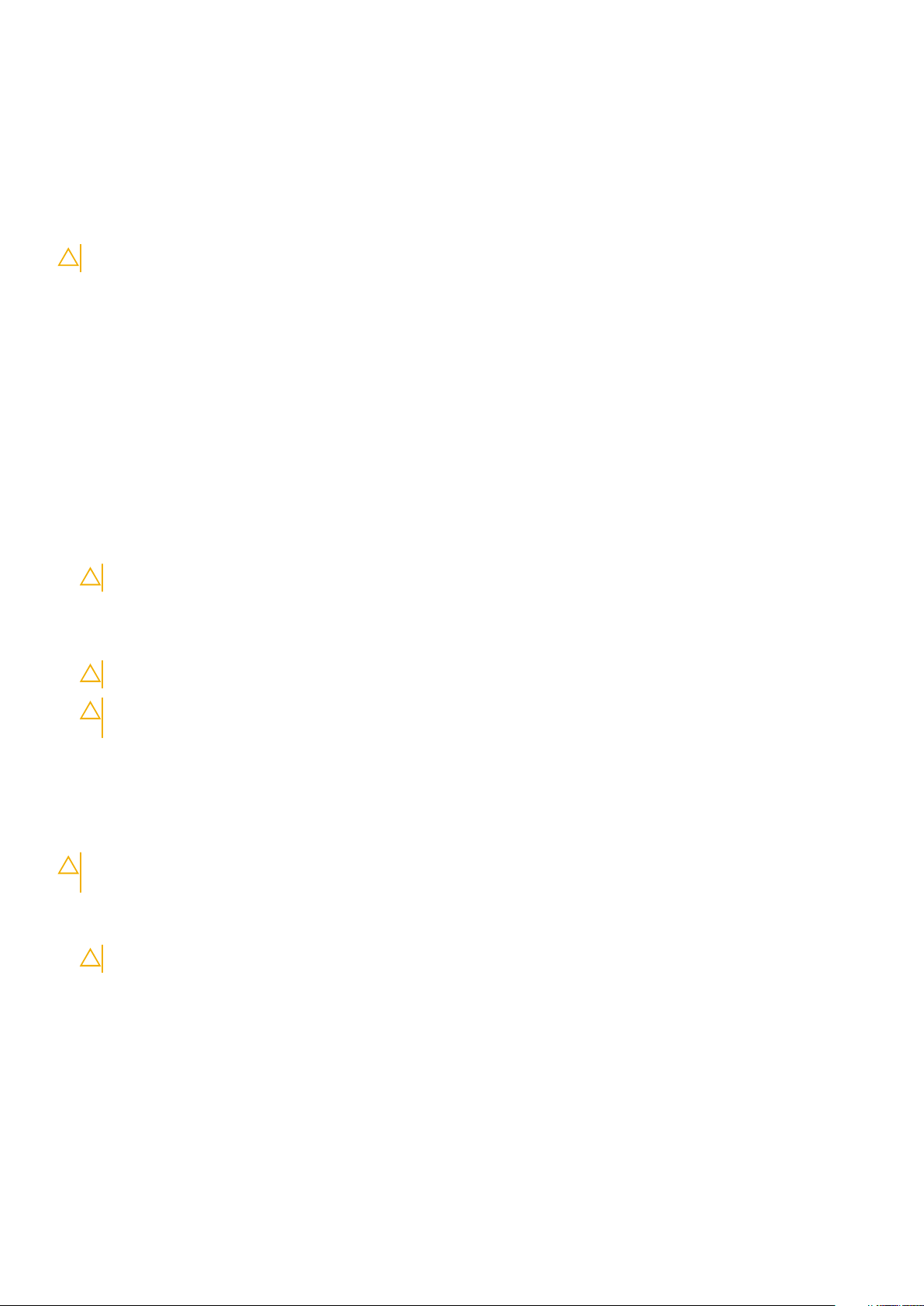
Transport občutljivih delov
Za transport občutljivih delov ESD, na primer nadomestnih delov ali delov, ki jih vračate Dellu, morate dele obvezno pakirati v antistatično
embalažo.
Dvigovanje opreme
Za dvigovanje težke opreme upoštevajte napotke:
POZOR: Ne dvigujte bremen, težjih od 25 kg (50 funtov). Poiščite dodatno pomoč ali uporabite napravo za dvigovanje.
1. Postavite se v stabilen položaj. Položaj nog mora biti takšen, da imate čim večjo stabilnost; prste na nogah usmerite nekoliko navzven.
2. Napnite trebušne mišice. Trebušne mišice pri dvigovanju bremen pomagajo pri razbremenitvi hrbtenice.
3. Dvigujte z nogami in ne s hrbtom.
4. Breme naj bo čim bliže telesu. Čim bliže je breme hrbtenici, manjša je obremenitev hrbta.
5. Pri dvigovanju in spuščanju bremena imejte hrbet vzravnan. Ne dodajajte težetelesa k dvigovanju bremena. Pri dvigovanju ne zvijajte
telesa ali hrbta.
6. Nasvete upoštevajte tudi pri odlaganju bremena.
Preden začnete delo v notranjosti računalnika
1. Delovna površina mora biti ravna in čista, da preprečite nastanek prask na pokrovu računalnika.
2. Izklopite računalnik.
3. Če je računalnik priključen na združitveno napravo (združen), ga razdružite.
4. Iz računalnika odklopite vse omrežne kable (če so na voljo).
POZOR: Če ima računalnik vrata RJ45, odklopite mrežni kabel tako, da najprej odklopite kabel iz računalnika.
5. Računalnik in vse priključene izključite naprave iz električnih vtičnic.
6. Odprite zaslon.
7. Pritisnite gumb za vklop/izklop in ga držite nekaj sekund, da ozemljite sistemsko ploščo.
POZOR: Zaradi zaščite pred električnim udarom pred izvedbo 8. koraka računalnik izključite iz električne vtičnice.
POZOR: Elektrostatično razelektritev preprečite tako, da se ozemljite s trakom za ozemljitev ali tako, da se občasno
hkrati dotaknete nepobarvane kovinske površine in priključka na hrbtni strani računalnika.
8. Iz ustreznih rež odstranite pomnilniške kartice ExpressCard ali Smart Card.
Ko končate delo v notranjosti računalnika
Ko dokončate kateri koli postopek zamenjave, zagotovite, da pred vklopom računalnika priključite zunanje naprave, kartice in kable.
POZOR
računalnika. Ne uporabljajte akumulatorjev, ki so namenjene za druge Dellove računalnike.
1. Priključite vse zunanje naprave, kot so podvojevalnik vrat ali medijska baza, in ponovno namestite vse kartice, kot je ExpressCard.
2. Priključite vse telefonske ali omrežne kable v računalnik.
3. Računalnik in vse priključene naprave priključite v električne vtičnice.
4. Vklopite računalnik.
: Uporabljajte samo namenski akumulator, ki je določen za ta računalnik Dell™, da s tem ne poškodujete
POZOR: Omrežni kabel priključite tako, da najprej priključite kabel v omrežno napravo in nato v računalnik.
8
Delo z računalnikom
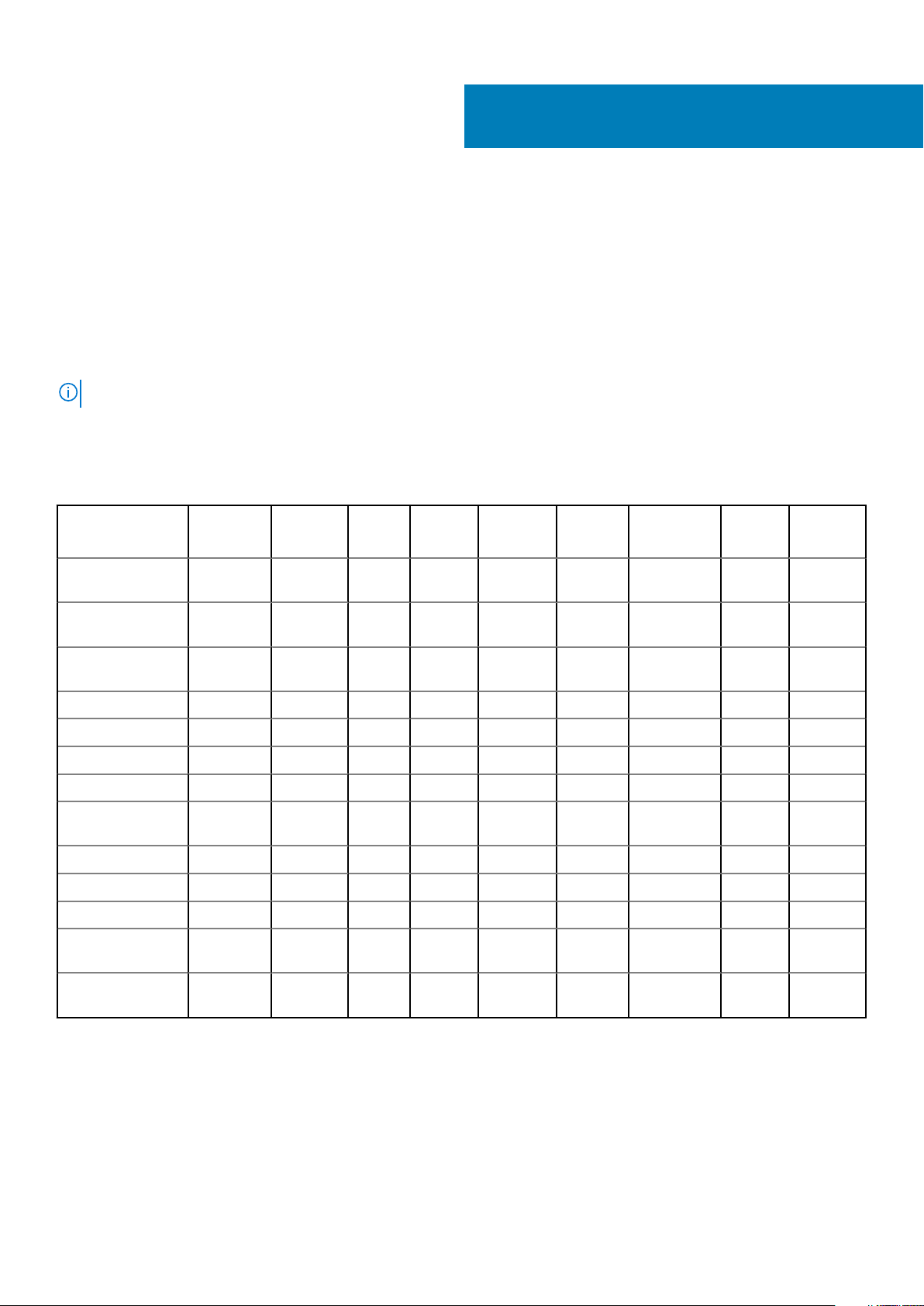
Razstavljanje in sestavljanje
Priporočena orodja
Za postopke, navedene v tem dokumentu, boste potrebovali naslednja orodja:
• Izvijač Philips #0
• Izvijač Philips #1
• Plastično pero
OPOMBA: Izvijač #0 je namenjen za vijake 0–1, izvijač #1 pa za vijake 2–4.
Seznam velikosti vijakov
Tabela 1. Seznam velikosti vijakov za računalnik Vostro 14–3478
2
Komponenta
Ležišče za optični
pogon
Nosilec optičnega
pogona
Pokrov osnovne
plošče
Trdi disk 4
Nosilec trdega diska 2
Sistemski ventilator 2
Sistemska plošča 2 1
Podporni nosilec
sledilne ploščice
Sklop zaslona 3
Plošča zaslona 4
Tečaj zaslona 6
Plošča gumba za
vklop/izklop
M2x2 (z
veliko
glavo 07)
1
M2x2 (z
veliko
glavo 05)
3
4 1
M2x2.5 M2x5
3 6 1 8
M2x3 (s
tanko
glavo)
1
M2x3
M2.5x2.5
(velika
glava)
M2.5x8 M3x3
Nosilec za bralnik
prstnih odtisov
1
Baterija
Odstranjevanje baterije
1. Upoštevajte navodila v poglavju Preden začnete delo v notranjosti računalnika.
2. Odstranjevanje baterije
Razstavljanje in sestavljanje 9

a) Potisnite zaklep za sprostitev, da sprostite baterijo [1].
b) Odstranite baterijo iz računalnika [2].
Nameščanje baterije
1. Baterijo vstavite v režo in jo pritisnite, da se zaskoči na mesto.
2. Upoštevajte navodila v poglavju Ko končate delo v notranjosti računalnika.
Optični pogon
Odstranjevanje optičnega pogona
1. Upoštevajte navodila v poglavju Preden začnete delo v notranjosti računalnika.
2. Odstranite baterijo.
3. Optični pogon odstranite tako:
a) Odstranite vijak M2x5, s katerim je optični pogon pritrjen v računalniku [1].
b) S plastičnim pisalom potisnite jeziček v smeri puščice na ohišju računalnika [2].
c) Optični pogon potisnite iz računalnika [3].
10
Razstavljanje in sestavljanje

Odstranjevanje nosilca optičnega pogona
1. Upoštevajte navodila v poglavju Preden začnete delo v notranjosti računalnika.
2. Odstranite:
a) Baterija
b) Optični pogon
3. Odstranitev optičnega pogona z nosilca.
a) Odstranite vijak M2x3(s tanko glavo), s katerim je pritrjen nosilec optičnega pogona.
b) Iz optičnega pogona odstranite nosilec optičnega pogona.
Razstavljanje in sestavljanje
11

Nameščanje nosilca optičnega pogona
1. Namestite nosilec optičnega pogona.
2. Privijte vijak M2x3(s tanko glavo), da pritrdite nosilec optičnega pogona.
3. Namestite:
a) Optični pogon
b) Baterija
4. Upoštevajte navodila v poglavju Ko končate delo v notranjosti računalnika.
Namestitev optičnega pogona
1. Optični pogon vstavite v režo, tako da se zaskoči na mesto.
2. Privijte vijak M2x5, s katerim je optični pogon pritrjen na računalnik.
3. Namestite baterijo.
4. Upoštevajte navodila v poglavju Ko končate delo v notranjosti računalnika.
Okvir tipkovnice in tipkovnica
Odstranjevanje tipkovnice
1. Upoštevajte navodila v poglavju Preden začnete delo v notranjosti računalnika.
2. Odstranite baterijo.
3. Tipkovnico odstranite tako:
a) S plastičnim peresom sprostite pet jezičkov z rež nad tipkovnico [1].
b) Obrnite tipkovnico na delu naslona za dlani za dostop do priključnega kabla tipkovnice pod tipkovnico [2].
12
Razstavljanje in sestavljanje
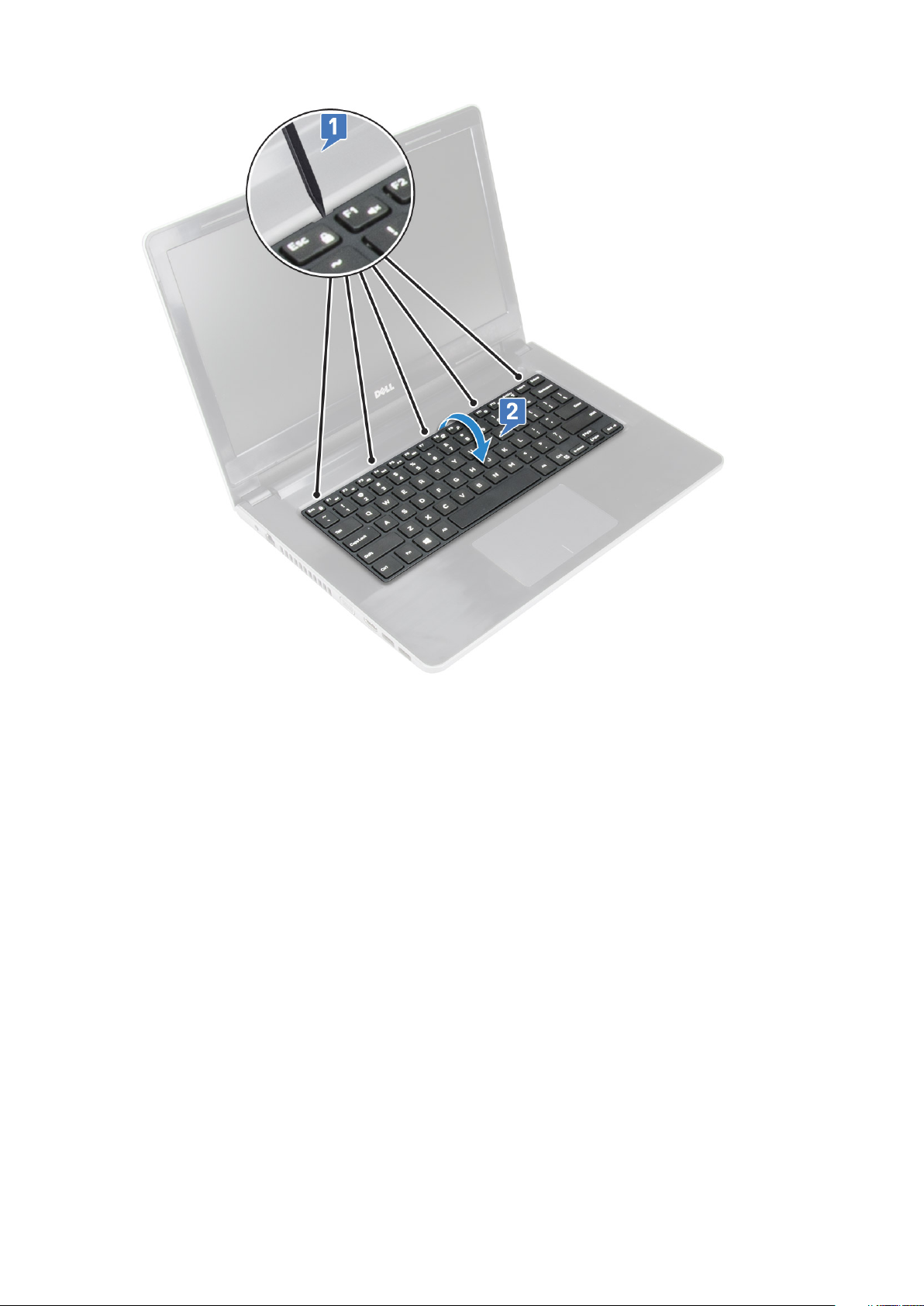
4. Za odstranjevanje kabla tipkovnice:
a) S sistemske plošče odklopite kabel za tipkovnico.
b) Tipkovnico odstranite iz računalnika.
Razstavljanje in sestavljanje
13

Nameščanje tipkovnice
1. Priključite kabel tipkovnice v priključek na sistemski plošči.
2. Potisnite tipkovnico, da jo poravnate z jezički.
3. Pritisnite tipkovnico vzdolž zgornjega roba, da se zaskoči.
4. Namestite baterijo.
5. Upoštevajte navodila v poglavju Ko končate delo v notranjosti računalnika.
Pokrov podnožja
Odstranjevanje pokrova osnove plošče
1. Upoštevajte navodila v poglavju Preden začnete delo v notranjosti računalnika.
2. Odstranite:
a) Baterija
b) Optični pogon
c) Tipkovnica
3. Pokrov osnovne plošče odstranite tako:
a) Odklopite priključek optičnega pogona in ga dvignite, da ga odstranite iz sistemske plošče [1].
b) Odstranite tri vijake (M2x5), s katerimi je pritrjen pokrov osnovne plošče [2].
14
Razstavljanje in sestavljanje
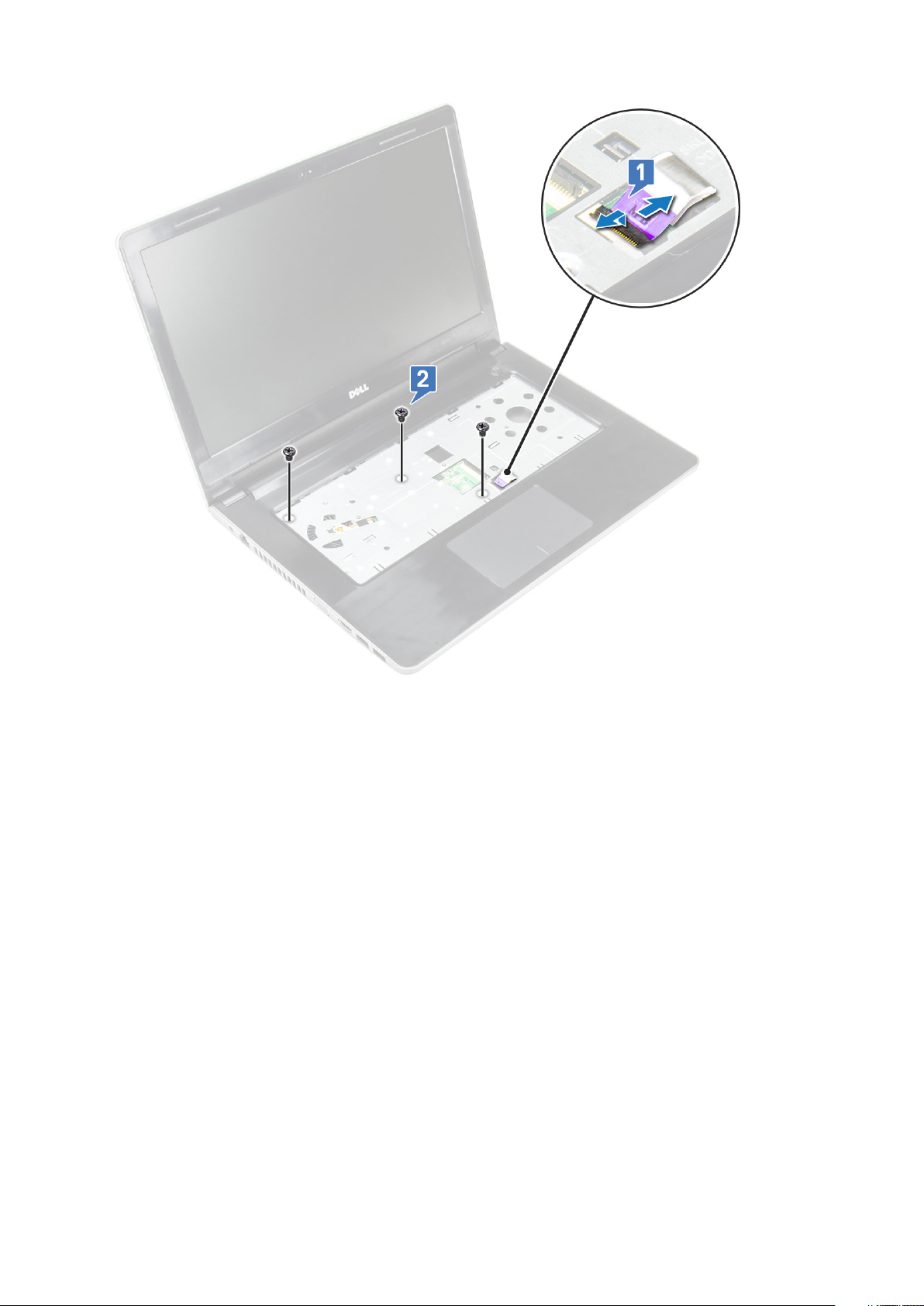
4. Obrnite računalnik in odstranite vijake (osem vijakov – M2,5x8; trije vijaki – M2x2; dva vijaka – M2x5), s katerimi je pokrov osnovne
plošče pritrjen na računalnik.
Razstavljanje in sestavljanje
15

5. Pokrov osnovne plošče odstranite tako:
a) S peresom privzdignite robove pokrova osnovne plošče [1].
b) Dvignite pokrov osnovne plošče in ga odstranite z računalnika [2].
16
Razstavljanje in sestavljanje

Nameščanje pokrova osnovne plošče
1. Hrbtni pokrov osnovne plošče poravnajte z luknjami za vijake na računalniku.
2. Robove pokrova pritisnite tako, da se pokrov zaskoči.
3. Privijte vijake (osem vijakov – M2,5x8; trije vijaki – M2x2; dva vijaka – M2x5), da pritrdite pokrov osnovne plošče pritrjen na računalnik.
4. Obrnite računalnik.
5. Odprite zaslon in priključite priključek optičnega pogona na sistemsko ploščo.
6. Privijte vijake, da pritrdite pokrov osnovne plošče na naslon za dlani.
7. Namestite:
a) Tipkovnica
b) Optični pogon
c) Baterija
8. Upoštevajte navodila v poglavju Ko končate delo v notranjosti računalnika.
Trdi disk
Odstranjevanje sklopa trdega diska
1. Upoštevajte navodila v poglavju Preden začnete delo v notranjosti računalnika.
2. Odstranite:
a) Baterija
b) Optični pogon
c) Tipkovnica
d) Pokrov osnovne plošče
Razstavljanje in sestavljanje
17
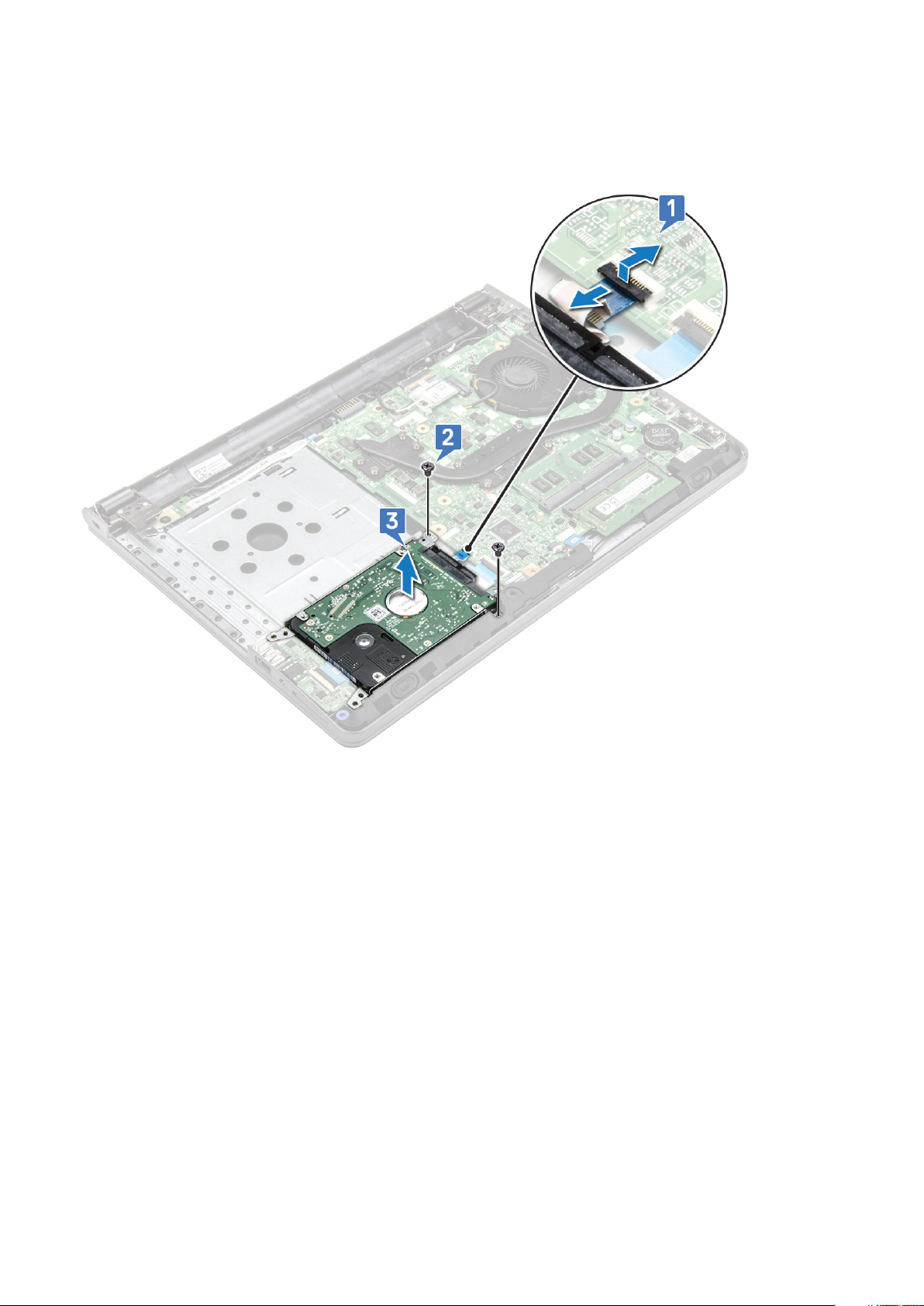
3. Odstranjevanje sklopa trdega diska:
a) Odklopite kabel trdega diska iz priključka na sistemski plošči [1].
b) Odstranite vijaka (M2x3), s katerima je sklop trdega diska pritrjen na računalnik [2].
c) Sklop trdega diska dvignite iz računalnika [3].
Odstranjevanje trdega diska z nosilca trdega diska
1. Upoštevajte navodila v poglavju Preden začnete delo v notranjosti računalnika.
2. Odstranite:
a) Baterija
b) Optični pogon
c) Tipkovnica
d) Pokrov osnovne plošče
e) Sklop trdega diska
3. Za odstranitev trdega diska iz sklopa trdega diska:
a) Povlecite priključek kabla trdega diska, da ga odstranite iz trdega diska.
b) Odstranite štiri vijake (M3x3), s katerimi je nosilec trdega diska pritrjen na trdi disk [1].
c) Dvignite trdi disk z nosilca trdega diska [2].
18
Razstavljanje in sestavljanje

Nameščanje trdega diska na nosilec trdega diska
1. Držala za vijake poravnajte in trdi disk vstavite v nosilec trdega diska.
2. Privijte vijake M3x3, s katerimi je trdi disk pritrjen na nosilec trdega diska.
3. Priključek kabla trdega diska priključite na trdi disk.
4. Namestite:
a) Sklop trdega diska
b) Pokrov osnovne plošče
c) Tipkovnica
d) Optični pogon
e) Baterija
Razstavljanje in sestavljanje
19
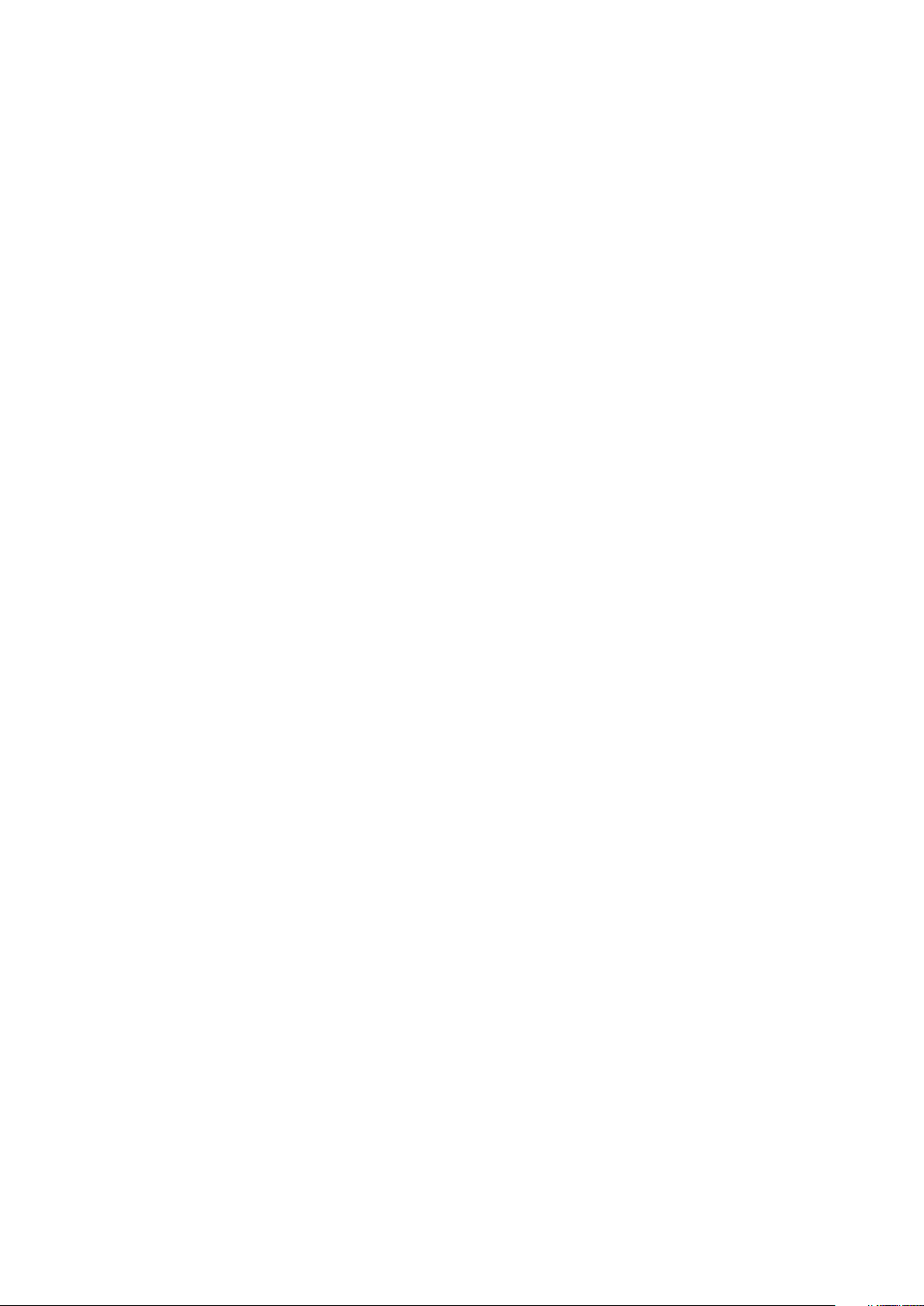
5. Upoštevajte navodila v poglavju Ko končate delo v notranjosti računalnika.
Namestitev sklopa trdega diska
1. Sklop trdega diska namestite v ustrezno režo v računalniku.
2. Privijte štiri vijake (M2x3), da pritrdite sklop trdega diska na računalnik.
3. Kabel trdega diska povežite s priključkom na sistemski plošči.
4. Namestite:
a) Pokrov osnovne plošče
b) Tipkovnica
c) Optični pogon
d) Baterija
5. Upoštevajte navodila v poglavju Ko končate delo v notranjosti računalnika.
Bralnik prstnih odtisov
Odstranjevanje bralnika prstnih odtisov
1. Upoštevajte navodila v poglavju Preden začnete delo v notranjosti računalnika.
2. Odstranite:
a) Baterija
b) Optični pogon
c) Tipkovnica
d) Pokrov osnovne plošče
e) Trdi disk
3. Odstranjevanje plošče bralnika prstnih odtisov:
a) Odklopite bralnik prstnih odtisov iz priključka na sistemski plošči [1].
b) Odstranite trak, s katerimi je sklop bralnika prstnih odtisov pritrjen na računalnik [2].
c) Odstranite vijak (M2x2,5), s katerim je sklop bralnika prstnih odtisov pritrjen na računalnik [3].
d) Nosilec bralnika prstnih odtisov dvignite z računalnika [4].
20
Razstavljanje in sestavljanje
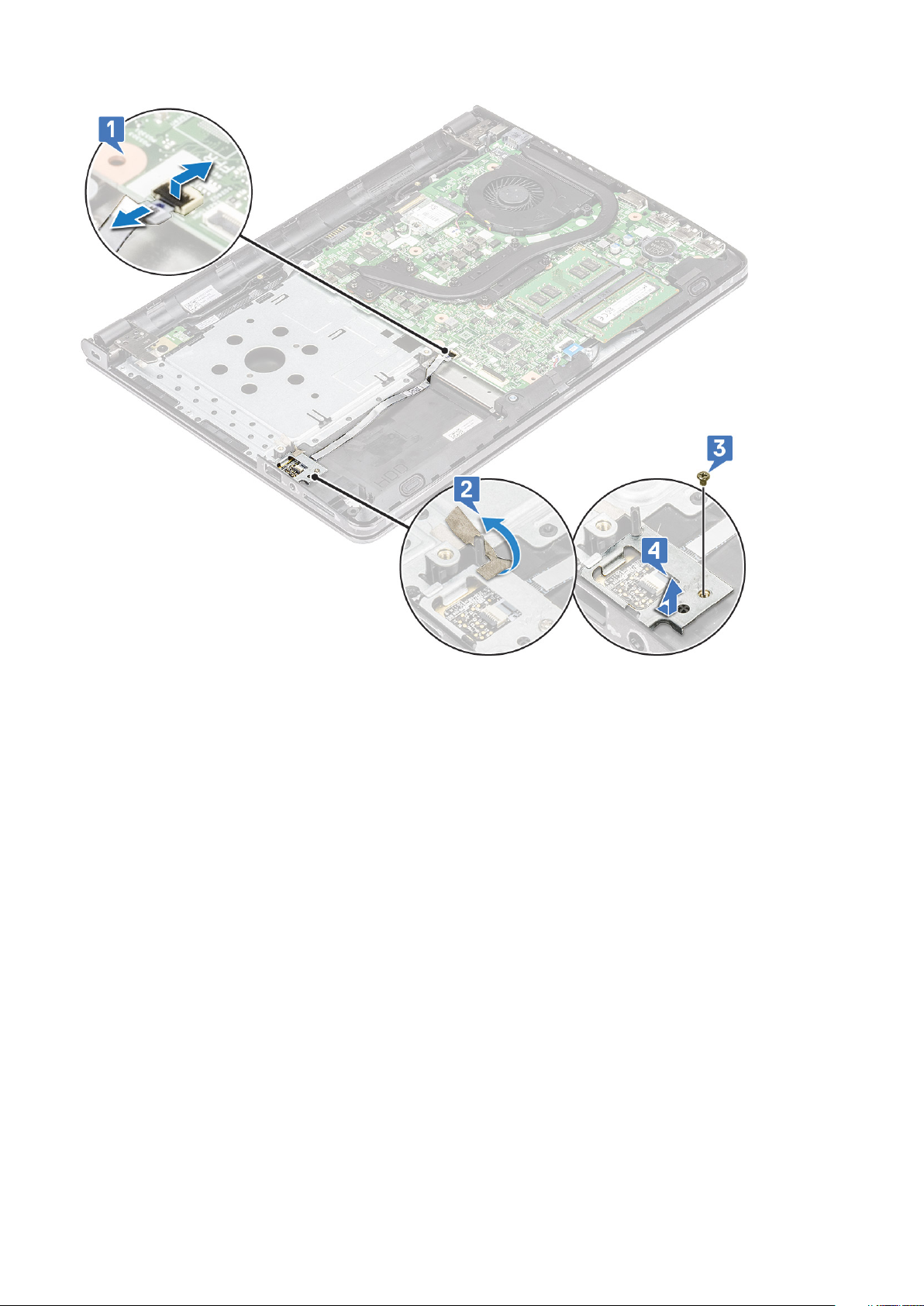
4. Odstranjevanje bralnika prstnih odtisov
a) Ploščo bralnika pametnih kartic dvignite z računalnika.
Razstavljanje in sestavljanje
21
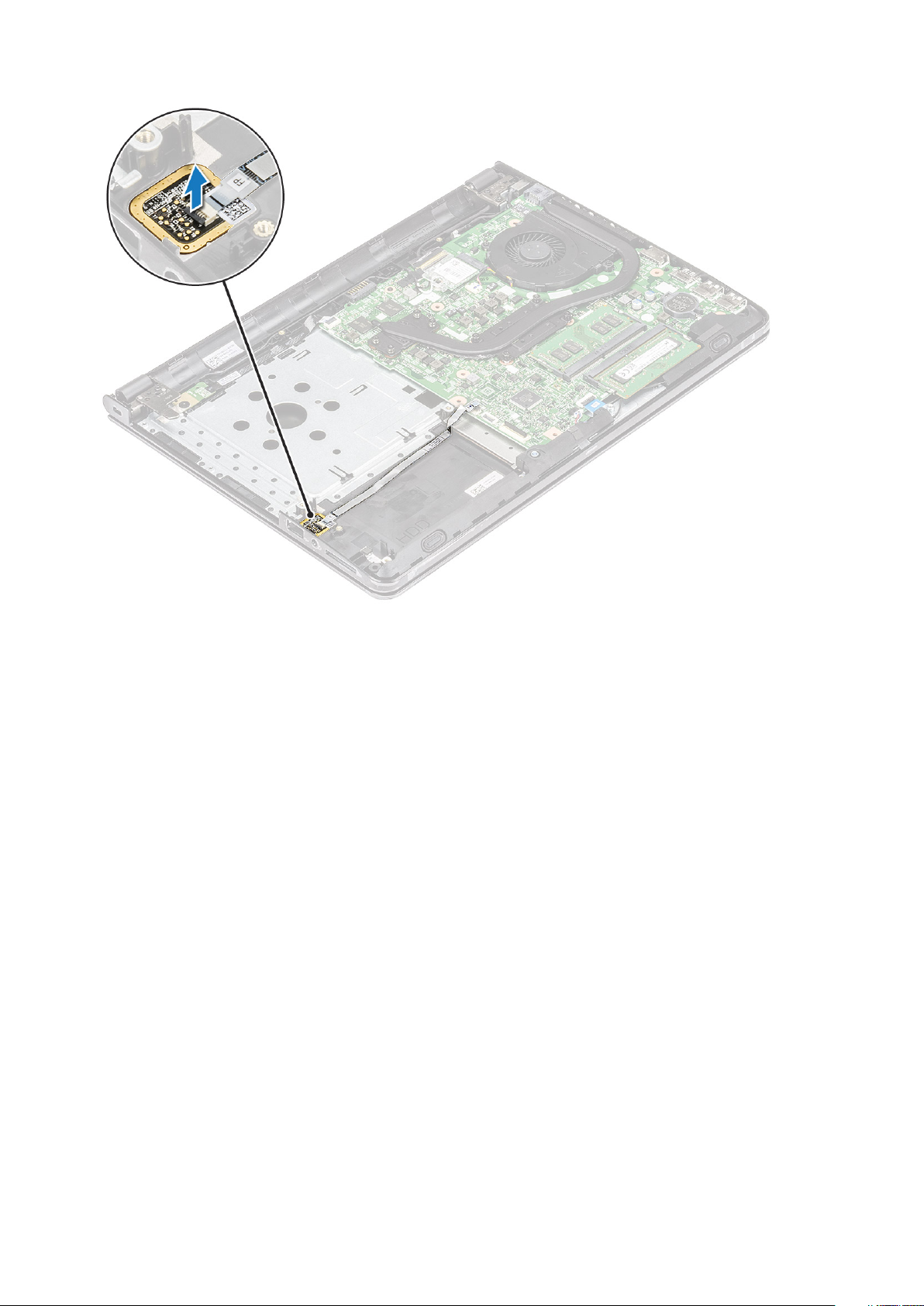
Nameščanje bralnika prstnih odtisov
1. Ploščo bralnika prstnih odtisov vstavite v režo na računalniku.
2. Privijte vijak (M2x2,5), s katerim je nosilec bralnika prstnih odtisov pritrjen na računalnik.
3. Prilepite trak, s katerim je sklop bralnika prstnih odtisov pritrjen na računalnik.
4. Priključite kabel bralnika prstnih odtisov na priključek na sistemski plošči.
5. Namestite:
a) Trdi disk
b) Pokrov osnovne plošče
c) Tipkovnica
d) Optični pogon
e) Baterija
6. Upoštevajte navodila v poglavju Ko končate delo v notranjosti računalnika.
Kartica WLAN
Odstranjevanje kartice WLAN
1. Upoštevajte navodila v poglavju Preden začnete delo v notranjosti računalnika.
2. Odstranite:
a) Baterija
b) Optični pogon
c) Tipkovnica
d) Pokrov osnovne plošče
3. Odstranjevanje kartice WLAN:
a) Odstranite vijak (M2x3), s katerim je jeziček pritrjen na kartico WLAN [1].
22
Razstavljanje in sestavljanje
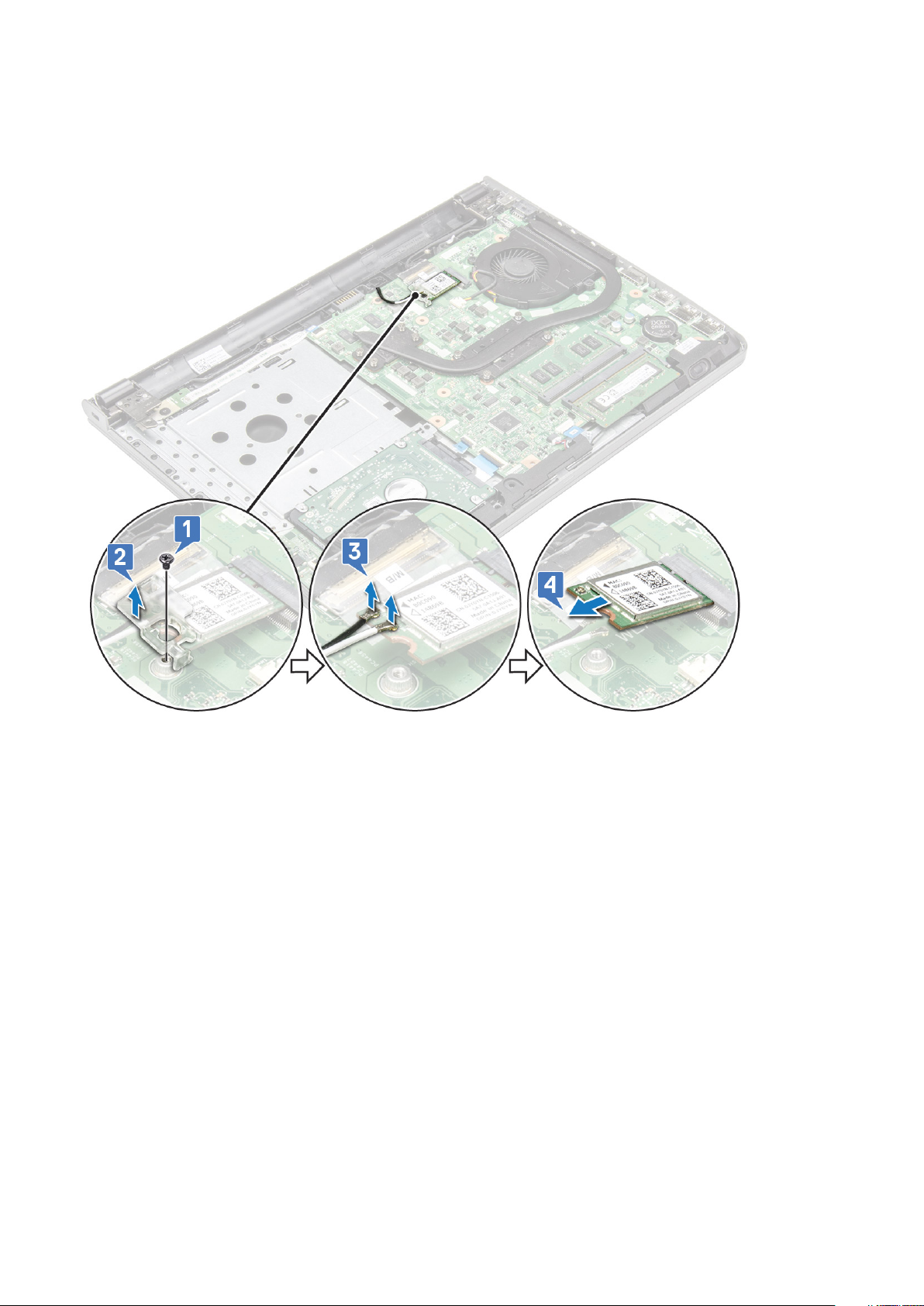
b) Dvignite vijak, s katerim je pritrjena kartica WLAN [2].
c) Odklopite kable WLAN iz priključkov na kartici WLAN [3].
d) Potisnite kartico WLAN iz priključka na sistemski plošči [4].
Nameščanje kartice WLAN
1. Kartico WLAN namestite na priključek na sistemski plošči.
2. Povežite kable WLAN s priključki na kartici WLAN.
3. Varnostni jeziček namestite na kartico WLAN in privijte vijak (M2x3) na računalniku.
4. Namestite:
a) Pokrov osnovne plošče
b) Tipkovnica
c) Optični pogon
d) Baterija
5. Upoštevajte navodila v poglavju Ko končate delo v notranjosti računalnika.
pomnilniški moduli,
Odstranjevanje pomnilniškega modula
1. Upoštevajte navodila v poglavju Preden začnete delo v notranjosti računalnika.
2. Odstranite:
a) Baterija
b) Optični pogon
Razstavljanje in sestavljanje
23
